La Soluzione – Errore di Windows 2 durante il caricamento di Java VM
La Soluzione – Errore di Windows 2 durante il caricamento di Java VM
Tutti coloro che sono abituati ad installare ed aggiornare Entratel hanno incontrato almeno una volta il famigerato Errore di Windows 2 durante il caricamento di Java VM.
La novità sta nel fatto che lo stesso errore continua a ripresentarsi anche con altri software di origine ministeriale che fanno largo uso di Java VM come unico online, desktop telematico e così via.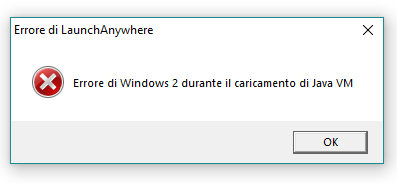
Prima di iniziare a disinstallare e reinstallare Java o cambiare versione , col rischio che si aggiusti qualcosa da una parte per romperla da un’altra, provate questi semplici passaggi.
Windows XP- Windows 7
La Soluzione – Errore di Windows 2 durante il caricamento di Java VM
Per prima cosa dovete rendere visibili anche le cartelle nascoste e questo si fa facilmente aprendo una qualsiasi cartella e scegliendo ( menu in alto ) Opzioni->Visualizzazione
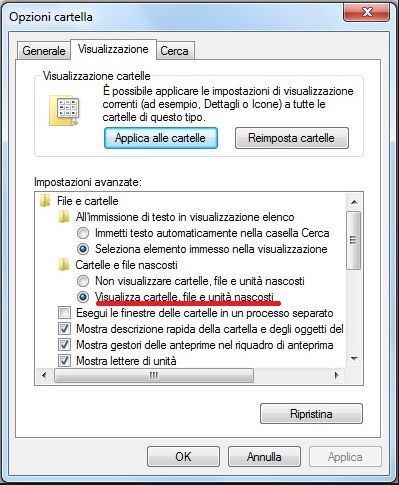
A questo punto da risorse del computer andate in C e seguite questo percorso :
C:\ProgramData\Oracle\Java
e rinominate la cartella “javapath” in “javapath2“ o qualsiasi altro nome che sia diverso da javapath.
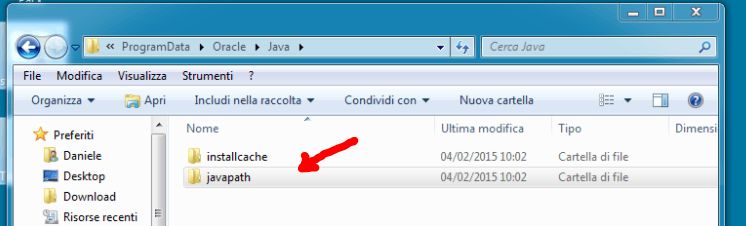
Provate a reinstallare il software che generava l’errore e vedrete che il problema molto probabilmente sarà stato risolto.
Windows 8 – Windows 10 – Windows 11
La Soluzione – Errore di Windows 2 durante il caricamento di Java VM
Lo stesso problema di Errore di Windows 2 durante il caricamento di Java VM si presenta anche mentre installiamo un pacchetto in ambiente Windows 8 e Windows 10.
Se seguite la procedura che ho descritto per WIndows 7 noterete che nella cartella
C:\ProgramData\Oracle\Java
la directory javapath proprio non c’è, quindi non è possibile rinominarla e il metodo descritto non è più efficiente.
Vediamo quindi come correggere l’errore di Windows 2 durante il caricamento di Java VM in WIndows 10 ( e windows 8 ).
Per risolvere l’errore di Windows 2 durante il caricamento di Java VM in windows 10 aprite le proprietà del Sistema
- Dal Desktop, fate tasto destro su Computer e selezionate Proprietà. Se non avete l’icona del Computer sul Desktop fate click su Start poi tasto destro su Computer e selezionate Proprietà.
- Fate Click su Impostazioni di sistema Avanzate sulla sinistra.
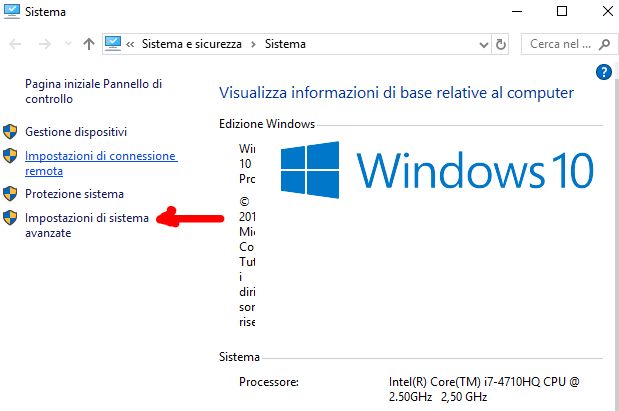 ATTENZIONE : Nelle nuove versioni di Windows 10 e in Windows 11 per raggiungere il MENU che ci interessa è più facile seguire questo percorso :
ATTENZIONE : Nelle nuove versioni di Windows 10 e in Windows 11 per raggiungere il MENU che ci interessa è più facile seguire questo percorso :
– Aprite Impostazioni di WIndows con TASTO WINDOWS + i ( + i )
+ i )
– Scegliete a sinistra la prima voce ( SISTEMA ) e a destra l’ultima voce ( Informazioni sul Sistema )
– Da qui fate click su Impostazioni di Sistema Avanzate
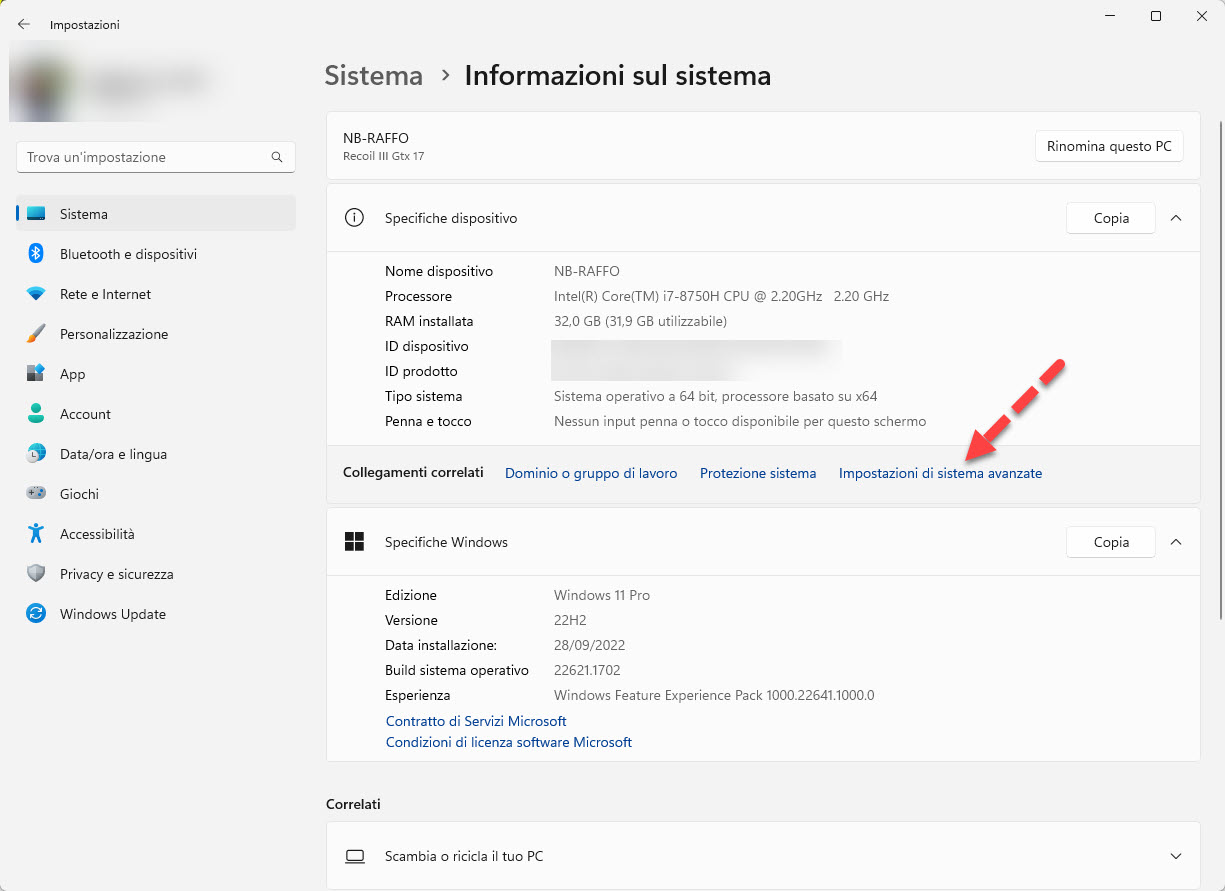
- In Proprietà del sistema window, fate click su Avanzate, e quindi su Variabili d’Ambiente
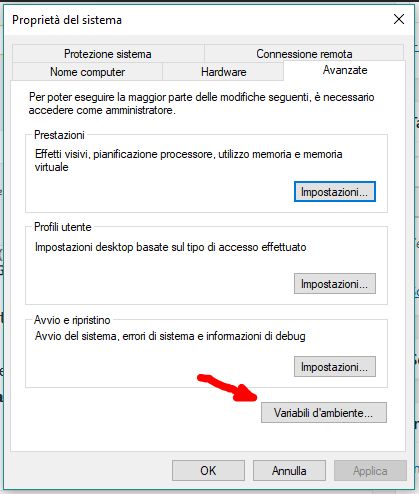
- Qui fate doppio click su Path
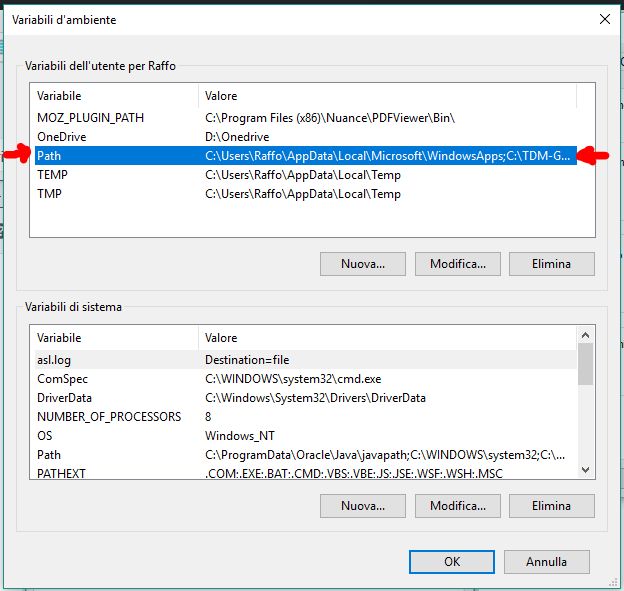
quindi su NUOVO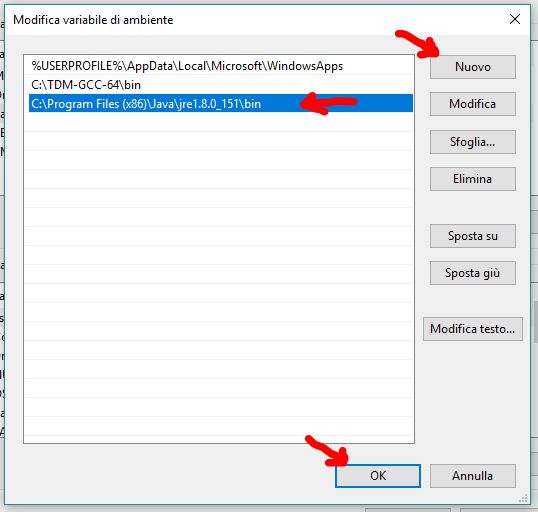
ed aggiungete una delle linee
“C:\Program files\Java\jre1.8.0_151\bin”
“C:\Program Files (x86)\Java\jre1.8.0_151\bin”
in funzione della vostra directory di installazione della Java VM e/o della versione
- Terminate con OK, chiudete le finestre ancora aperte e provate a reinstallare…

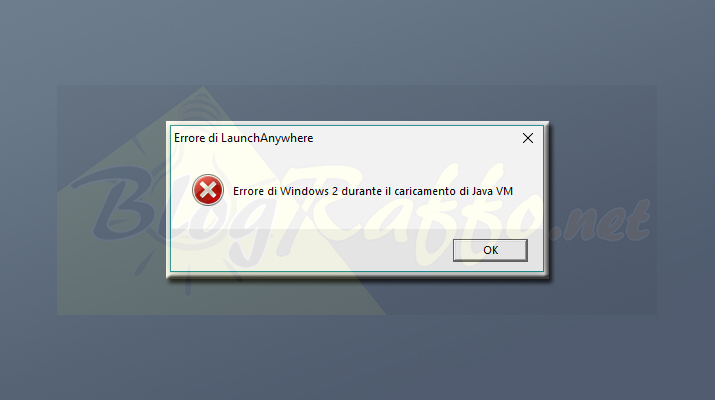
Buonasera,
ho lo stesso problema ma con in programma di Comunicazione Telematica della strutture sanitarie private.
Ho provato la soluzione ma non riesco a risolvere; altri programmi dell’A.E. funzionano…
Cosa posso provare?
Grazie
Grazie! Ottima soluzione che si è rivelata utile per risolvere il problema di Firma e Verifica 2.2.0.0. (che ovviamente fino alla scorsa settimana non dava problemi). Entratel, Desktop Telematico e Desktop Dogane funzionavano e funzionano senza errori.
Grazie ancora per l’ottima soluzione!
Grande, i tuoi suggerimenti sono stati semplici, chiari ed efficaci.
Grazie
Allora ho risolto così (ho fatto un tentativo a caso!): avevo la cartella Java in Program Files e quindi l’ho copiata in Program Files (x86).
Ho aggiunto anche questo percorso nella patch delle Impostazioni Avanzate, come indicato sopra e adesso FINALMENTE questo maledetto DT è partito!!!
Salve io ho seguito le tue istruzioni passo per passo, ma quando installo il programma ho comunque lo stesso errore windows2 (maledetto!!!). In che cosa sbaglio?
sei un genio!
Ne ho “girate” di soluzioni…
Grazie ho risolto
Ricordate di aggiornare il path
C:\Program Files (x86)\Java\jre1.8.0_XXX\bin XXX uguale alla versione della app che avete. nel mio caso ad oggi 251
Ho aggiunto il 2 a javapath (javapath2) come indicato nella finestra poi ho cliccato sulla icona del programma già precedentemente scaricato e finalmente si è aperto.
Grazie
Buonasera, a tutti chiedo di aiutarmi sono da una settimana che non riesco a installare D.T mi da sempre errore Windows 2, ho pc windows 8 ho installato la nuova versione java jre 1.8.0_241 e quando scarico DT mi da l’errore , stavo provando a fare la procedura sopra descritta ma nella variabile d’ambiente non trovo path lo trovo nella variabile i sistema programma files (x 86) common files, e quando gli clicco sopra si apre una finestra con scritta Path e il programma x 86 vi ringrazio se mi date delle istruzione da seguire .
grazie Mille!!!
Funziona perfettamente
Buon giorno
Anche io ho lo stesso problema con windows 7 e mi sarebbe di grosso aiuto avere le stesse istruzione che avete dato a Vincenzo.La mia versione di java è:jre-8u251-windows-x64 Grazie
non so come ringraziarti. funziona (con windows 10)
A me fa ridere che l’Agenzia delle Entrate metta un software dove ha continuamente problemi e non riescano a metterlo a posto…
se ha tanti problemi con java che lo programmino in altra maniera ma non puó far perdere ore di lavoro cosi
A me fa ridere che nel 2020 non sia possibile fare tutto tramite web app e costringano ad installare software sul proprio pc.
E’ pura perversione. Soluzione: uno si crea il file e lo carica, banalmente upload.
a me l’errore di windows 2 esce quando cerco di installare, avendo windows 10, l’applicazione GERICO 2017…. hai per caso qualche suggerimento al riguardo?
Ho provato a fare come suggerisci per i problemi di Desktop Telematico (che ho e funziona) però l’errore maledetto si ripropone 🙁
ti dovrebbero fare una statua!!!grandissimo,grazie infinite stavo impazzendo…
🙂
Sono due ore che combatto con questo problema, e finalmente grazie alla tua guida sono riuscito ad installare Desktop Telematico su Windows 10…grazie mille!!!
Ciao come hai fatto, io non riesco ad installarlo con windows 10pro e avendo java 8.241, ho provato ad inserire le pach come scritto ma niente, sbaglio qualcosa
Grazie!
Io ho questo problema.. il mitico desktop telematico mi da un problema nella preparazione file, voglio provare a disinstallare ma mi da l’errore windows 2… ho provato con questa modifica ma ancora niente… qualcuno mi sa aiutare??? la mia versione di java vm è la 231 scaricata l’altro giorno..
grazieeeeeeee finalmente!!!!!
Funziona, grazie!
Questo vanifica gli sforzi della SOGEI per creare un software impossibile da installare 🙂
Io avevo fatto un po’ di casino installando il Desktop Telematico non nelle cartelle consigliate ma su un hard disk esterno, davo la colpa a questo.
Non potevo ne disinstallare e ne reinstallare, tutti errori Java.
Il mio file Path è diverso, comunque l’ho reso inutilizzabile rinominandolo Path1 e ho creato il nuovo file Path : “C:\Program files\Java\jre1.8.0_151\bin”
Risolto tutto
Disintallato Desktop con successo
Reinstallato perfettamente
Funziona benissimo
Grazie
Aiutoo. Ho aggiunto la variabile d’ambiente, C\ProgramFiles\Java\jre.1.8.0_221 e il Desktop telematico scaricato dal sito dell’agenzia delle Entrate non carica, da Errore 2
Hai eliminato C:\Program Files (x86)\Common Files\Oracle\Java\javapath dalle variabili d’ambiente?
Benissimo! con questo suggerimento sono riuscita finalmente a scaricare il desktop telematica. Grazie mille
ho adottato la soluzione scaricando java 1.7 e funziona. Con la 1.8 non c’era verso di installare il desktop telematico. Grazie a tutti
Io sto impazzendo con lo stesso pb.
Chiamato ADE nessuna soluzione.
Riprovo domani
Dove trovate da scaricare virtual machine 7?
Non è più disponibile su internet
https://www.oracle.com/technetwork/java/javase/downloads/java-archive-downloads-javase7-521261.html
Grande!!!
Dopo tanto girare per trovare la soluzione e perdere un sacco di tempo prezioso, bastava questo.
Dire GRAZIE è DIRE POCO!!!
Fortuna aver incontrato questo sito.
Grazie per le preziose indicazioni. Grazie anche a Zeda, perché confermo nel mio caso la necessità di eliminare directory C:\Program Files (x86)\Common Files\Oracle\Java\javapath
…è stata una fortuna trovarvi…mi avete salvato GRAZIEEEEE
🙂
Ogni tanto torna!!!
Idem per me, ho dovuto cancellare la directory indicata. Grazie!
Grazie. Sei stato risolutivo. Mi hai salvato, non sapevo più cosa fare con quell’errore 2. Un incubo.
Grazie ancora.
Grazie mille! Però hai dimenticato di dire che bisogna eliminare la directory C:\Program Files (x86)\Common Files\Oracle\Java\javapath dalle variabili d’ambiente in Windows 10, altrimenti non carica l’applicazione.
non l’ho cancellata, e funziona lo stesso, comunque tutte le volte che si scaricano i loro programmi sono sempre col fiato sospeso, quando funziona non ci credo!
Anch’io non l’ho cancellata e, come scritto, funziona… ma a volte qualcosa può andare diversamente, ben vengano idee e suggerimenti!
Grazie, anch’io ho risolto cancellando la directory da te indicata.
ho perso 10 ore e poi ho capito che esistevano due directory dove era stata installata java, uno c:\programmi(x86)\java e c:\programdata\oracle\java ma in realtà qui la cartella era vuota, perciò ho cancellato la sottodirectory java e quando sono ho lanciato l’installazione di java da java.com ho cambiato la cartella di destinazione e ho scelto c:\programdata\oracle. Poi ho seguito le istruzioni già qui riportate nei commenti precedenti sul percorso path da aggiungere sul sistema avanzate, variabili d’ambiente e li ho scritti tutte e due le directory dove java era stato installato. FUNZIONA!
io ho windows 10 64bit e avevo java ultima versione 1.8…e non andava. Poi ho scaricato java 1.7 da queto sito http://orbitaldownloads.com/java-runtime-64_1.7.0.51/ ho riavviato ed è partito. Precedentemente avevo provato la procedura indicata…ma non funzionava..ora si
Diego, la soluzione che indichi e la solita che rimette una vecchia runtime di java per ripristinare le cose ” come erano prima”… di fatto questo porterà inevitabilmente ad altri problemi per quelle app che necessitano di una versione di java aggiornata. La mia soluzione unisce ” capra e cavoli”… e l’ho provata proprio su windows 10 a 64 bit… come mai a te non abbia funzionato non saprei dirlo
Ringrazio l’admin per la brillante soluzione prospettata. Ho provato il metodo indicato da Diego e funziona: non condivido anch’io di dover installare una versione non aggiornata di Java, mi risparmio le polemiche… e ringrazio tutti per l’ottimo lavoro!
Confermo quanto detto da Simone..ho installato jre1.7 (programmi dell’Agenzia delle Entrate…)… e finalmente sono riuscito ad installare il desktop telematico!
Io ho win 10 64bit e Java 1.8.0_191 ho seguito la procedura descritta alla lettera e ha funzionato, quando andate a ricaricare i software di controllo di Redditi 2018 fateglieli fare due alla volta e non in blocco, seno’ non ce la fa
Ho seguito tutta la procedura con win 10 64bit e Java 1.8.0_191.
Ma l’errore Windows 2 è sempre presente
Non è che come a Simone ( commenti sotto ) è proprio il programma che stai installando che richiede una versione diversa di java ? Con quella versione ho rifatto la procedura 2 giorni fa e funziona correttamente!
E’ da qualche ora che mi arrovellavo per ricaricare DT dopo che un aggiornamento di Windows 10 ha demolito il mio pc nuovo! Ora funge ma senza queste dritte non ce l’avrei mai fatta!
La combinazione Windows 10 + Software Sogei è micidiale, se poi non usi java versione stele di Rosetta ciaone proprio … che roba :-((
GRAZIE DI CUORE!!!
Sì, purtroppo è il programma che richiede per forza jre1.7 (programmi dell’Agenzia delle Entrate…). Trovato ed installato funziona correttamente.
Grazie
scusa ma dove hai scaricato la versione jre 1.7, grazie
Windows 10 64bit, fatte le operazioni ma il problema persiste.. Avete altri suggerimenti?
Che versione di Java hai installato sul computer ?
L’ultima, jre1.8.0_191
Ho rifatto la procedura completa questa mattina con quella versione e funziona regolarmente… sei certo di aver seguito tutti i passaggi ?
Scusa ma non capisco, dopo aver fatto doppio clik su path si apre una finestra a tenda ma non va su nuovo cosa devo fare? Grazie se mi rispondi
STai seguendo i passaggi per il tuo sistema ? Che Wndows Hai ?